Спасибо за загрузку
.NET 10.0 SDK (v10.0.100-preview.3) - Linux Arm32 Alpine Binaries !
Если загрузка не запустится через 30 секунд, щелкните здесь, чтобы загрузить вручную.
Чтобы проверить, не поврежден ли загружаемый файл, вы можете использовать приведенные выше сведения о контрольной сумме SHA512 для проверки файла, как описано в разделе Проверка загруженных двоичных файлов.

Шаг 1. Установка пакета SDK
Зависимости и требования
Убедитесь, что ваша система соответствует зависимостям и требованиям .NET.

Шаг 2. Проверьте установку
Запустите команду dotnet в своем терминале. Это позволит убедиться, что .NET правильно установлен и готов к использованию.
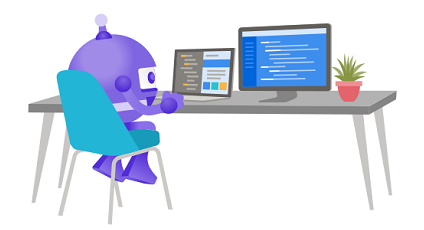
Шаг 3. Начало работы
Теперь, когда вы установили .NET, давайте создадим ваше первое приложение с помощью нашего пошагового руководства.
Установить SDK
После завершения скачивания откройте терминал и выполните следующие команды, чтобы извлечь пакет SDK и сделать команды доступными в терминале.
mkdir -p $HOME/dotnet && tar zxf dotnet-sdk-10.0.100-preview.3.25201.16-linux-musl-arm.tar.gz -C $HOME/dotnet
export DOTNET_ROOT=$HOME/dotnet
export PATH=$PATH:$HOME/dotnetПредыдущие команды сделают команды .NET SDK доступными только для сеанса терминала, в котором они были запущены.
Вы можете изменить профиль оболочки, чтобы постоянно добавлять команды. Для Linux доступно несколько разных оболочек, каждая из которых имеет свой профиль. Например:
- Bash Shell: ~/.bash_profile, ~/.bashrc
- Korn Shell: ~/.kshrc or .profile
- Z Shell: ~/.zshrc or .zprofile
Измените соответствующий исходный файл для оболочки и добавьте :$HOME/dotnet в конец существующей инструкции PATH. Если инструкция PATH отсутствует, добавьте новую строку следующего содержания: export PATH=$PATH:$HOME/dotnet.
Также добавьте export DOTNET_ROOT=$HOME/dotnet в конец файла.
Готовы приступить?
Наше пошаговое руководство поможет вам запустить .NET на вашем компьютере.